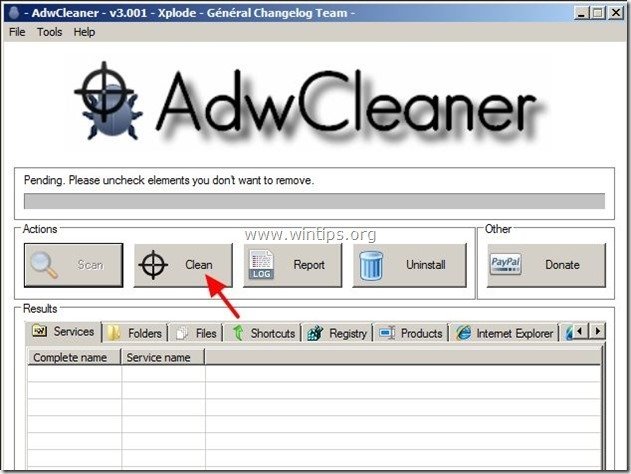Tabla de contenido
Savings Explorer (de 215 Apps) es un programa adware para navegadores que muestra cupones con ofertas y anuncios cuando compras en línea. El editor del programa afirma que puedes ahorrar dinero cuando compras en línea. El " Explorador del ahorro ” suele venir incluido en otros programas de instalación de software.
Nota: Siempre debe prestar atención cuando instale software en su ordenador.
Si desea eliminar " Explorador del ahorro ", siga los pasos que se indican a continuación:

Cómo eliminar " Explorador del ahorro " desde tu ordenador:
Paso 1. Desinstala las aplicaciones instaladas por "215 Apps" desde tu Panel de Control.
1. Para ello, vaya a Inicio > Panel de control .
{Windows 8: Clic derecho en el esquina inferior izquierda y seleccione Panel de control }
{Windows XP: Inicio > Ajustes > Panel de control . }
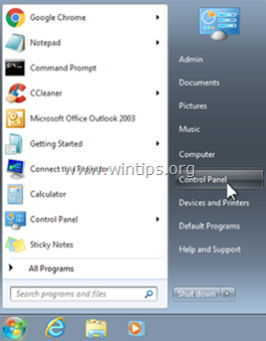
2. Haga doble clic para abrir " Agregar o quitar programas "si tiene Windows XP o
“ Programas y funciones " si tiene Windows 8, 7 o Vista).
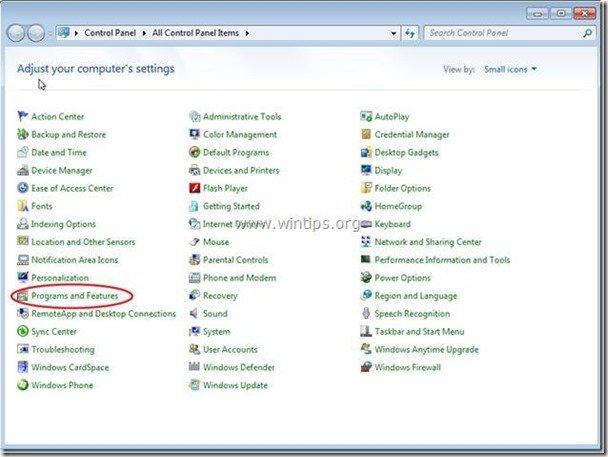
3. En la lista de programas, busque y eliminar/desinstalar estas aplicaciones:
a. Explorador del ahorro (Por 215 Apps)*
Aviso*: Si no encuentra " Explorador del Ahorro". en Lista de programas, y luego:
a. Abra el Explorador de Windows y vaya a : " C:Archivos de Programa\NExplorador de Ahorros ".
b. D ouble click para ejecutar el programa " Desinstalar " de esa carpeta.
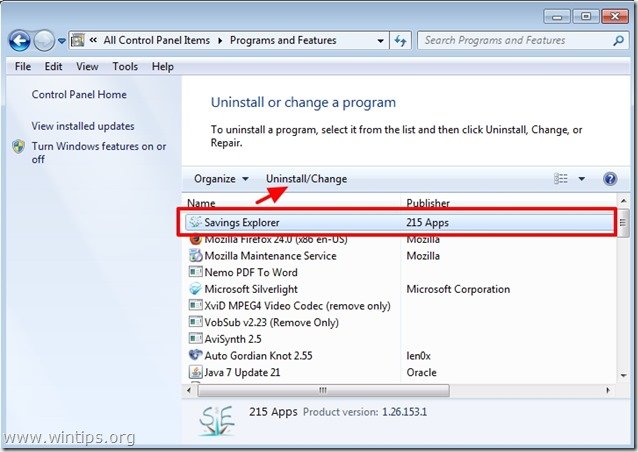
4. Normalmente, después de eliminar " Explorador del ahorro ", su navegador de Internet debe estar limpio. Para asegurarse de que ningún " Explorador del ahorro "existe en su navegador, continúe con el siguiente paso.
Paso 2. Eliminar " Explorador del ahorro " de su navegador de Internet.
Internet Explorer, Google Chrome, Mozilla Firefox
Internet Explorer
Cómo eliminar " Explorador del ahorro " de Internet Explorer y restablecer la configuración del navegador.
1. Abra Internet Explorer y, a continuación, abra " Opciones de Internet ”.
Para ello, en el menú Archivo de IE, seleccione " Herramientas " > " Opciones de Internet ”.
Aviso*: En las últimas versiones de IE pulse el botón " Engranaje " icono  arriba a la derecha.
arriba a la derecha.
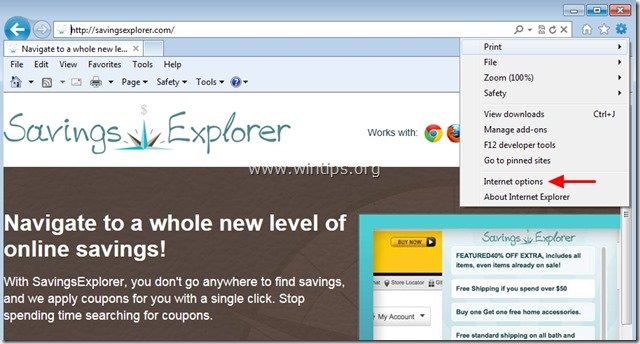
2. En " Buscar en " sección pulse " Ajustes " en Buscar en sección. *
Aviso*: Si desea modificar la configuración de búsqueda en Internet Explorer mientras se encuentra en la ventana principal de Internet Explorer, sólo tiene que pulsar el botón " Engranaje " icono  (en la esquina superior derecha) y seleccione " Gestionar complementos " .
(en la esquina superior derecha) y seleccione " Gestionar complementos " .

3. Seleccione "Barras de herramientas y extensiones". en el panel izquierdo y, a continuación, seleccione cualquier barra de herramientas o extensión no deseada que pertenezca a Aplicaciones innovadoras desde aquí y haga clic en " Desactivar "
a. Explorador del ahorro
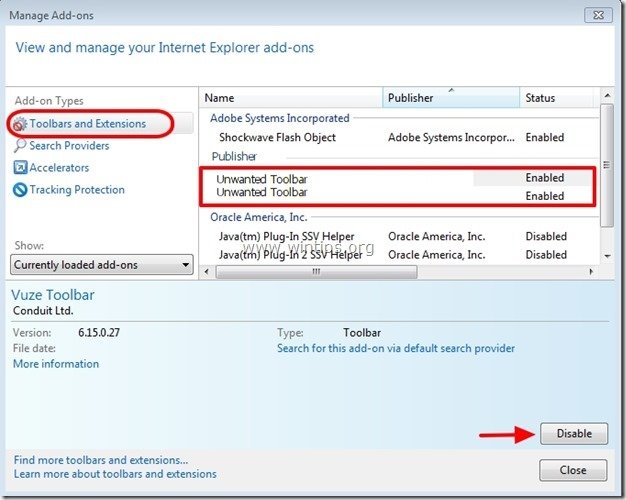
4. Reinicie Internet Explorer y proceder a Paso 3 .
Google Chrome
Cómo eliminar " Explorador del ahorro " de Chrome.
1. Abra Google Chrome y vaya al menú de Chrome  y elija " Ajustes ".
y elija " Ajustes ".
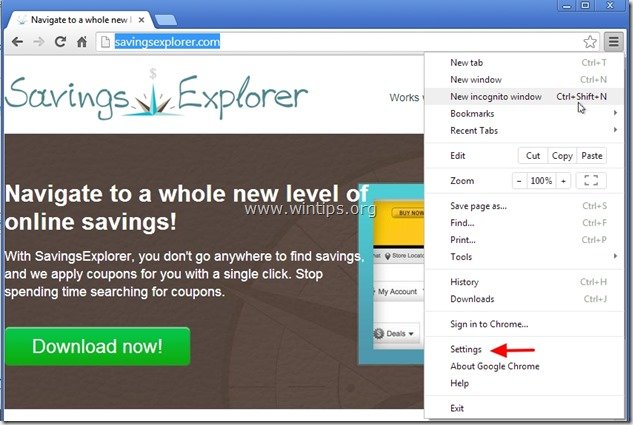
2. Elija " Extensiones". del panel izquierdo.
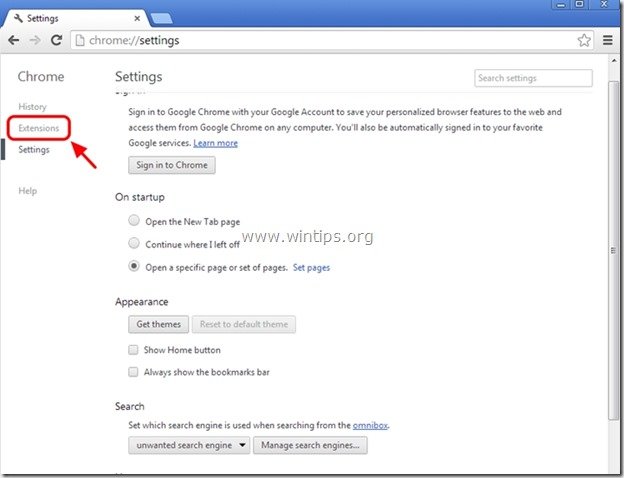
3. Eliminar el indeseado " Explorador del ahorro "Extensión pulsando la "papelera de reciclaje". en esa línea.

4. Reinicia Google Chrome y proceder a Paso 3 .
Mozilla Firefox
Cómo eliminar" Explorador del ahorro " de Firefox.
1. Haga clic en " Firefox" en la parte superior izquierda de la ventana de Firefox y vaya a a “ Complementos ”.
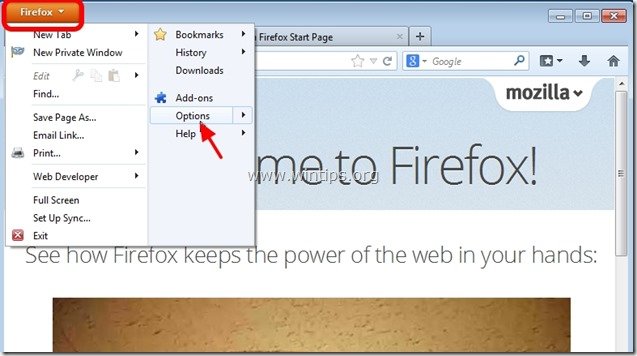
2. En " Extensiones ", haga clic en " Eliminar " para eliminar " Explorador del ahorro " extensión*.
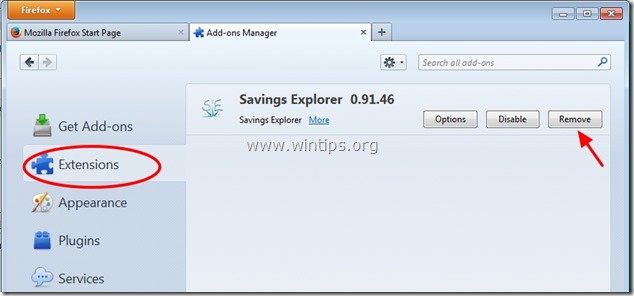
3. Cierra todas las ventanas de Firefox y reiniciar Firefox.
4. Vaya al paso siguiente.
Paso 3: Limpie las entradas restantes del registro utilizando "AdwCleaner".
1. Descargue y guarde la utilidad "AdwCleaner" en su escritorio.
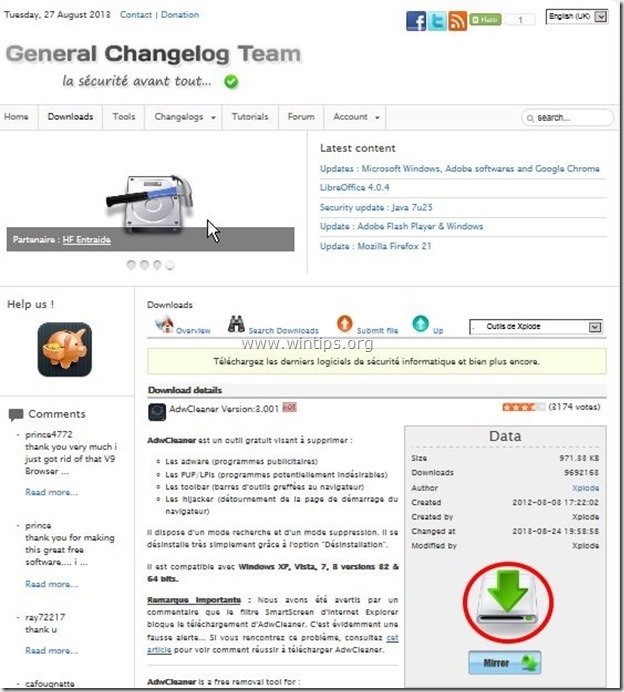
2. Cierre todos los programas abiertos y Doble clic para abrir "AdwCleaner" desde tu escritorio.
3. Prensa " Escanear ”.
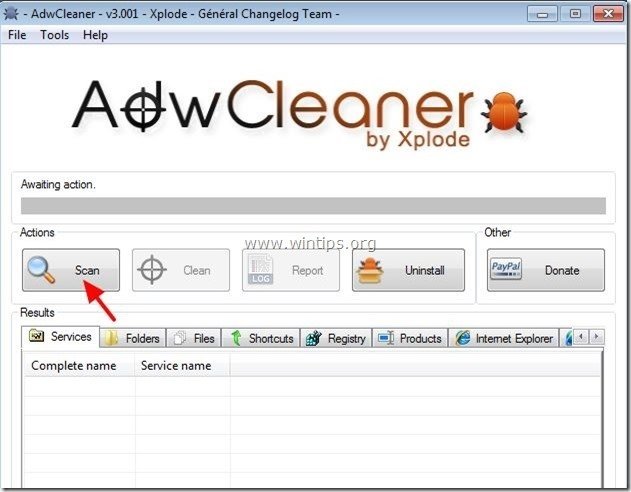
4. Una vez finalizada la exploración, pulse "Limpio " para eliminar todas las entradas maliciosas no deseadas.
4. Prensa " OK " en " AdwCleaner - Información" y pulse " OK " de nuevo para reiniciar el ordenador .
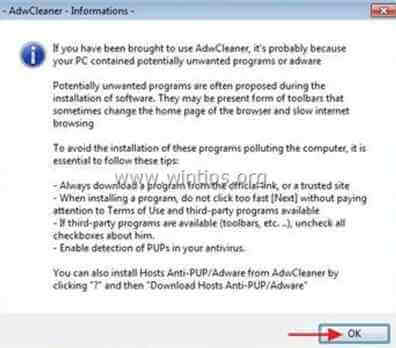
5. Cuando se reinicie el ordenador, cerrar " Información sobre "AdwCleaner (readme) y continúe con el siguiente paso
Paso 4. Limpie su ordenador de las amenazas maliciosas restantes.
Descargar y instale uno de los programas antimalware GRATUITOS más fiables de la actualidad para limpiar tu ordenador de las amenazas maliciosas restantes. Si quieres mantenerte constantemente protegido de las amenazas de malware, existentes y futuras, te recomendamos que instales Malwarebytes Anti-Malware PRO:
Protección MalwarebytesTM
Elimina Spyware, Adware y Malware.
Comience su descarga gratuita ahora
1. Corre " Malwarebytes Anti-Malware". y permitir que el programa se actualice a su última versión y base de datos maliciosa si es necesario.
2. Cuando aparezca la ventana principal de "Malwarebytes Anti-Malware" en su pantalla, elija la opción " Realizar una exploración rápida " y, a continuación, pulse " Escanear " y deje que el programa analice su sistema en busca de amenazas.
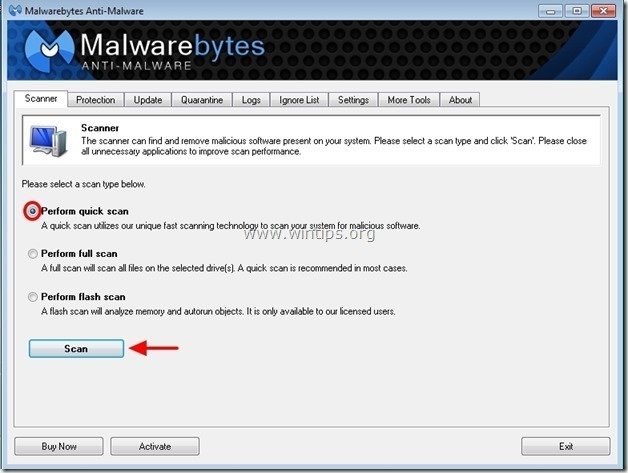
3. Cuando finalice el escaneado, pulse "OK" para cerrar el mensaje de información y, a continuación pulse el "Mostrar resultados" para ver y eliminar las amenazas maliciosas encontradas.
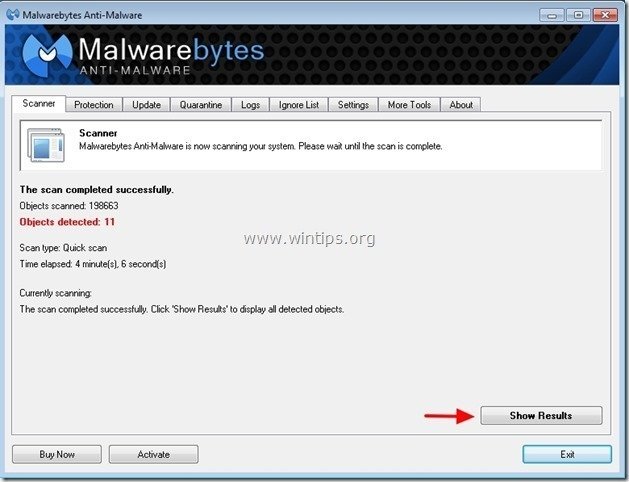 .
.
4. En la ventana "Mostrar resultados comprobar - con el botón izquierdo del ratón. todos los objetos infectados y, a continuación, elija la opción " Eliminar seleccionados " y deje que el programa elimine las amenazas seleccionadas.
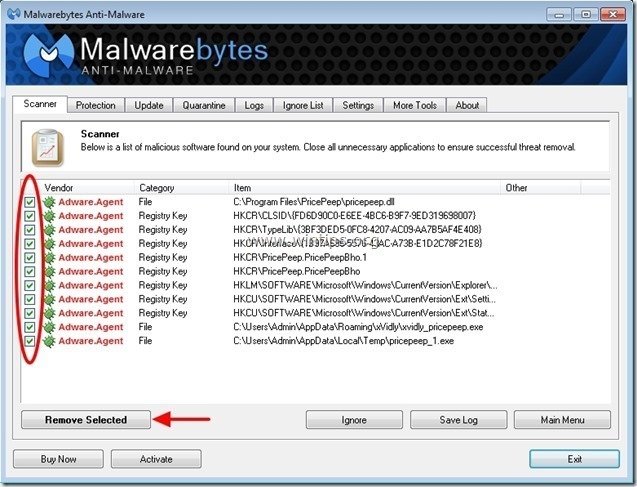
5. Una vez finalizado el proceso de eliminación de objetos infectados Reinicie el sistema para eliminar correctamente todas las amenazas activas".


andy dawis
El blog de un administrador de sistemas sobre Windows